Configurar y calibrar un gamepad en Linux
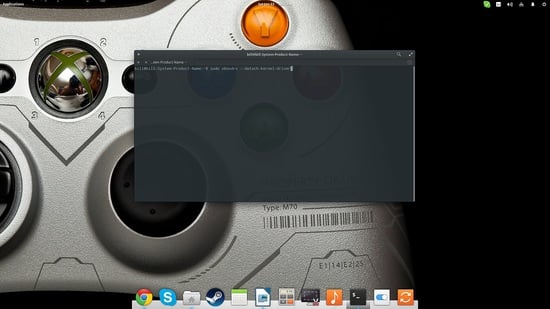
Este artículo explica cómo deshabilitar el módulo xpad, instalar controladores alternativos como xboxdrv u ubuntu-xboxdrv, calibrar el gamepad con jstest-gtk y mapear botones con qjoypad. Incluye soluciones cuando fallan los controladores, una guía rápida, listas de verificación por rol y notas de compatibilidad.
Introducción
Linux quizá no sea la plataforma más popular para jugadores, pero el interés por configurar gamepads en ella ha crecido, sobre todo desde que Valve puso varios títulos en Linux a través de Steam. El soporte de hardware ha mejorado mucho: la mayoría de los mandos populares funcionan desde el kernel 3.19. Sin embargo, el módulo xpad del kernel puede comportarse de forma errática con algunos controles y ofrece pocas opciones de configuración.
Un ejemplo: en mi caso el gamepad inalámbrico Xbox 360 con xpad provocaba que los LEDs del mando se encendieran cíclicamente sin control. Muy molesto. En esta guía rápida muestro cómo desactivar xpad, reemplazarlo por controladores más flexibles y cómo calibrar y configurar tu gamepad en Linux.
Nota importante: los comandos mostrados se ejecutan en distribuciones basadas en Debian/Ubuntu. Ajusta los paquetes y comandos para otras distribuciones (dnf, pacman, zypper, etc.).
Usar un controlador alternativo
Primero descarga e instala un controlador adecuado para tu gamepad. Abre un terminal y ejecuta:
sudo apt-get install xboxdrvSi quieres la última versión con soporte ampliado para más dispositivos, descarga xboxdrv desde su web oficial o su repositorio upstream.
Para ejecutar el controlador y liberar el mando del controlador del kernel, usa:
sudo xboxdrv --detach-kernel-driverEl parámetro –detach-kernel-driver evita que haya dos controladores gestionando el mismo dispositivo. Como alternativa puedes expulsar el módulo xpad del kernel y luego lanzar xboxdrv:
sudo rmmod xpad
sudo xboxdrv --silentSabrás que xboxdrv está activo porque el terminal puede empezar a imprimir valores relacionados con pulsaciones y ejes. Si no quieres ver ese volcado en consola, usa la opción –silent.
Otra alternativa basada en xboxdrv es ubuntu-xboxdrv. Esa versión incluye parches y ajustes adicionales. Instálala así (con los riesgos de agregar repositorios externos):
sudo apt-add-repository -y ppa:rael-gc/ubuntu-xboxdrv
sudo apt-get update
sudo apt-get install ubuntu-xboxdrv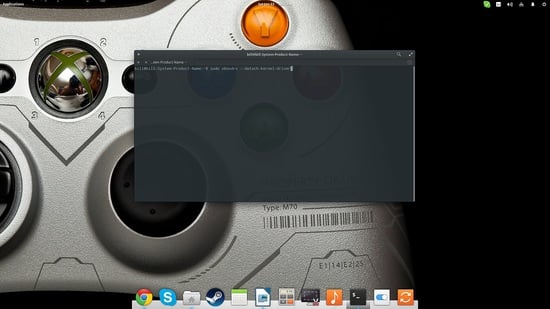
Alt text: Primer plano de la instalación de xboxdrv en un terminal de Linux mostrando la ejecución del comando de instalación
Calibrar el gamepad
Para calibrar usamos la utilidad jstest-gtk. Instálala con:
sudo apt-get install jstest-gtkAbre la herramienta, selecciona tu dispositivo y presiona Propiedades. Esto abre una ventana con indicadores de posición para los botones y ejes.
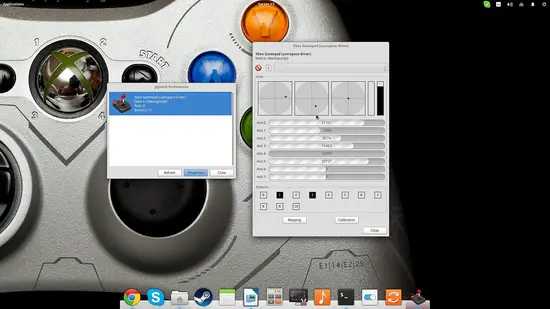
Alt text: Ventana de jstest-gtk mostrando ejes y botones de un gamepad para calibración
La pantalla te ayuda a comprobar si todo funciona correctamente y si el mando necesita calibración por un desplazamiento inherente. Pulsa Calibración y luego Iniciar calibración. Sigue las instrucciones en pantalla para mover los ejes y pulsar botones. Tras completar, los ejes deberían quedar centrados correctamente.
Si entras en Asignación, podrás cambiar el orden de los botones. Los cambios se aplican globalmente a las aplicaciones y juegos que usen la capa de entrada del sistema.
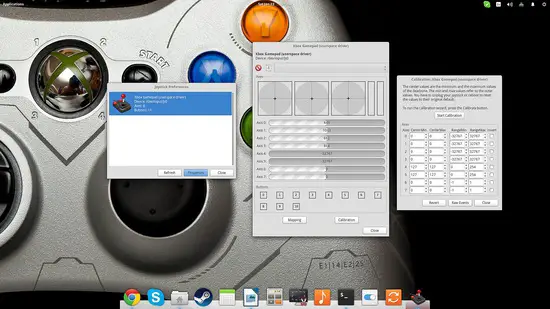
Alt text: Proceso de calibración paso a paso en jstest-gtk mostrando los ejes y los valores en tiempo real
Configurar y cambiar entre distintas configuraciones
Si quieres mapear pulsaciones del gamepad a teclas del teclado o botones del ratón, usa qjoypad. Instala y ejecuta:
sudo apt-get install qjoypad
qjoypad --notrayCon qjoypad puedes agregar diseños personalizados presionando Agregar y nombrando cada perfil. En mi ejemplo asigné la letra h cuando el eje izquierdo va a la izquierda y la letra o cuando va a la derecha.
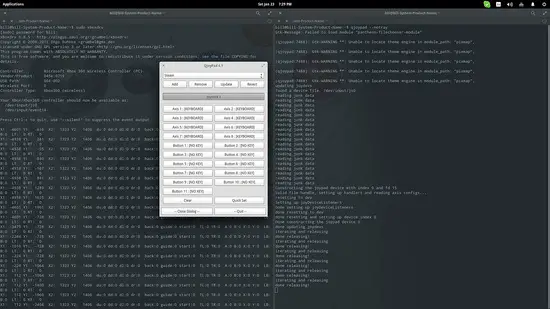
Alt text: Interfaz de qjoypad mostrando perfiles de asignación de botones y ejes en Linux
Si no sabes qué botón corresponde a qué etiqueta, pulsa Configuración rápida, que te pedirá que pulses un botón del gamepad y luego asignes la tecla del teclado.
Después de crear configuraciones, puedes cerrar la ventana y ejecutar qjoypad desde el menú. La aplicación se moverá a la bandeja del sistema, permitiéndote cambiar entre perfiles sobre la marcha.
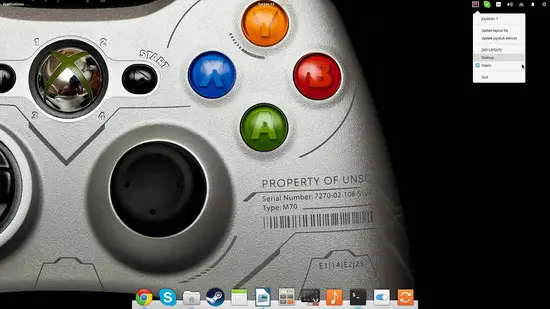
Alt text: Icono de qjoypad en la bandeja del sistema y menú de selección de perfiles de mapeo
Cuándo puede fallar
- El módulo xpad puede interferir si no se expulsa correctamente. Si xboxdrv no puede adjuntarse, comprueba con lsmod y dmesg.
- Algunos mandos más recientes usan protocolos no soportados por xboxdrv. En esos casos prueba hid-generic, hid-sony, hid-logitech o el driver oficial del fabricante.
- Si el mando se conecta y desconecta aleatoriamente, prueba con otro cable, otro puerto USB o un adaptador inalámbrico diferente.
Enfoques alternativos
- Usar el soporte nativo del kernel: muchos mandos modernos funcionan mejor con hid-quirks o módulos específicos. No siempre hace falta xboxdrv.
- Steam Input: si juegas desde Steam, su capa Steam Input permite configurar perfiles por juego sin instalar herramientas del sistema.
- Soluciones de terceros como AntiMicroX o SDL2 Gamepad Tool ofrecen interfaces gráficas y perfiles exportables.
Mini metodología: pasos que seguir
- Conecta el mando y verifica con dmesg que lo detecta.
- Comprueba si xpad controla el dispositivo con lsmod | grep xpad.
- Si xpad está activo y da problemas, expúlsalo con sudo rmmod xpad.
- Instala xboxdrv o ubuntu-xboxdrv si necesitas mapeo avanzado.
- Calibra con jstest-gtk y guarda cambios.
- Crea perfiles de mapeo con qjoypad o Steam Input.
- Prueba en el juego y ajusta según sea necesario.
Lista de verificación por rol
Jugador:
- Calibrar ejes en jstest-gtk
- Probar perfiles en Steam
- Guardar configuración en qjoypad
Administrador del sistema:
- Verificar módulos con lsmod
- Añadir reglas udev si quieres permisos sin sudo
- Automatizar el arranque de xboxdrv con systemd si hace falta
Desarrollador o tester:
- Usar evtest para ver eventos raw del dispositivo
- Automatizar pruebas de botones con scripts
Cheatsheet y fragmentos útiles
- Expulsar xpad temporalmente:
sudo rmmod xpad- Ejecutar xboxdrv de forma silenciosa:
sudo xboxdrv --silent --detach-kernel-driver- Instalar herramientas principales:
sudo apt-get install xboxdrv jstest-gtk qjoypad- Comprobar eventos de entrada en crudo:
evtest /dev/input/eventXCompatibilidad y notas de versión
- Kernel >= 3.19: soporte básico para la mayoría de gamepads.
- xboxdrv: funciona bien para modelos antiguos y algunos modelos modernos, pero puede quedarse corto frente a drivers del kernel actualizados.
- ubuntu-xboxdrv: fork con parches útiles en ciertas distribuciones derivadas de Ubuntu.
- Steam Input: recomendado si usas Steam, porque abstrae incompatibilidades y permite perfiles por juego.
Glosario en una línea
- xpad: módulo del kernel que da soporte básico a mandos Xbox.
- xboxdrv: controlador de espacio de usuario con funciones de mapeo avanzadas.
- jstest-gtk: utilidad gráfica para probar y calibrar mandos.
- qjoypad: herramienta para mapear botones del gamepad a teclas del teclado.
Resumen y siguientes pasos
Desactivar xpad y usar xboxdrv o ubuntu-xboxdrv suele resolver problemas de compatibilidad y ofrece más control. Calibra siempre con jstest-gtk y crea perfiles de mapeo con qjoypad o Steam Input según necesites. Si persisten problemas, revisa módulos del kernel, prueba otros drivers nativos o utiliza herramientas de diagnóstico como evtest.
Si quieres, puedo ayudarte a generar un archivo udev para autoasignar permisos sin sudo o un unit de systemd para arrancar xboxdrv al iniciar el sistema.
Materiales similares

Podman en Debian 11: instalación y uso
Apt-pinning en Debian: guía práctica

OptiScaler: inyectar FSR 4 en casi cualquier juego
Dansguardian + Squid NTLM en Debian Etch

Arreglar error de instalación Android en SD
